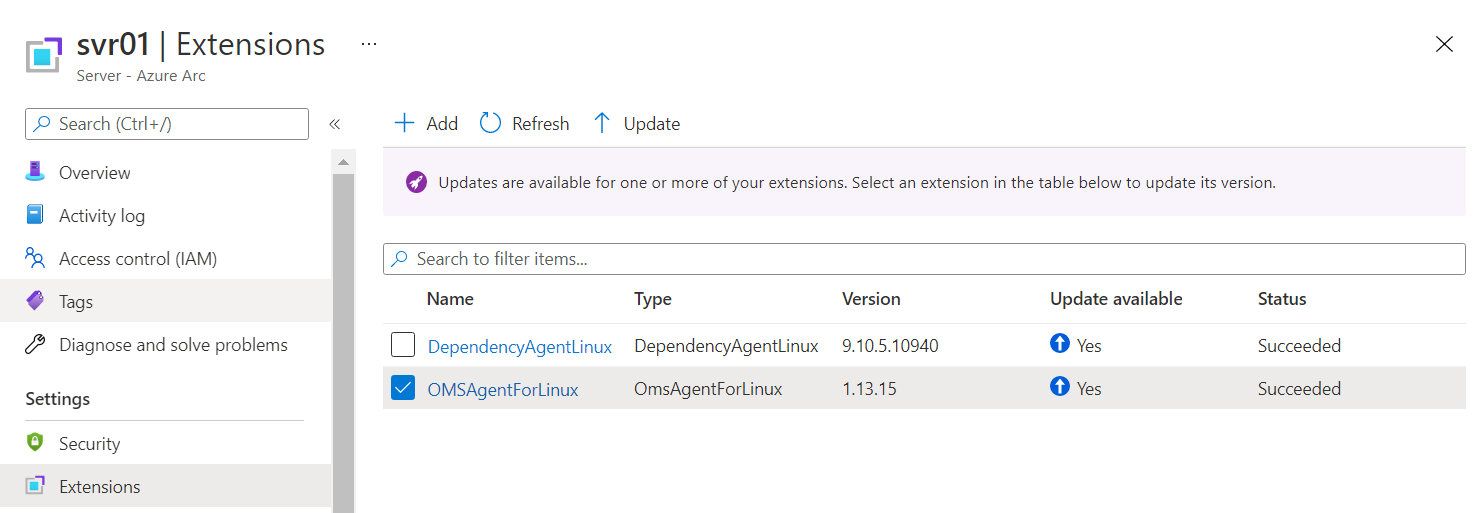Nota
O acesso a esta página requer autorização. Pode tentar iniciar sessão ou alterar os diretórios.
O acesso a esta página requer autorização. Pode tentar alterar os diretórios.
Você pode implantar, atualizar e desinstalar extensões de máquina virtual (VM) com suporte nos servidores habilitados para Azure Arc. Este artigo mostra como executar essas tarefas em uma máquina híbrida Linux ou Windows usando o portal do Azure.
Nota
Algumas extensões, como a extensão de VM do Azure Key Vault, não dão suporte à implantação do portal do Azure. Use a CLI do Azure, o Azure PowerShell ou um modelo do Azure Resource Manager para implantar essa extensão.
Ativar extensões
Você pode aplicar extensões de VM à sua máquina gerenciada por meio de servidores habilitados para Azure Arc usando o portal do Azure:
No navegador, vá para o portal do Azure.
No portal do Azure, vá para Máquinas - Azure Arc e selecione sua máquina.
Em Definições, selecione Extensões e, em seguida, selecione Adicionar.
Escolha a extensão desejada entre as extensões exibidas ou use o campo Pesquisar para encontrar a extensão aplicável. Em seguida, selecione Avançar.
Dependendo da extensão selecionada e dos seus requisitos, talvez seja necessário fornecer informações de configuração específicas. Por exemplo, para implantar o agente do Azure Monitor para Windows usando um proxy, você precisa fornecer um endereço de proxy e informações de autenticação.

Depois de fornecer as informações de configuração aplicáveis, selecione Revisar + criar para exibir um resumo da implantação. Em seguida, selecione Criar.
Nota
Embora várias extensões possam ser agrupadas e processadas em lote, elas são instaladas em série. Após a conclusão da instalação da primeira extensão, a próxima extensão é instalada.
Listar extensões instaladas
Você pode obter uma lista das extensões de VM em seu servidor habilitado para Azure Arc no portal do Azure:
No portal do Azure, vá para Máquinas - Azure Arc e selecione sua máquina.
Em Configurações, selecione Extensões. A lista de extensões instaladas é exibida.
Extensões de atualização
Quando uma nova versão de uma extensão suportada é lançada, você pode atualizar a extensão para essa versão mais recente. As extensões são atualizadas instalando uma versão mais recente da extensão do que a atualmente instalada na máquina, em vez de implantar uma atualização na versão atual.
Sugestão
Muitas extensões de VM podem ser configuradas para atualizações automáticas.
Ao exibir um servidor habilitado para Arc no portal do Azure, um banner aparecerá se as atualizações estiverem disponíveis para uma ou mais das extensões instaladas.
Ao visualizar a lista de extensões instaladas para um servidor que suporta Azure Arc selecionado, tome atenção à coluna intitulada Atualização disponível. Se uma versão mais recente de uma extensão for lançada, o valor Atualização disponível para essa extensão mostrará um valor de Sim, juntamente com o novo número da versão.
A atualização de uma extensão para a versão mais recente não afeta a configuração dessa extensão. Ao atualizar uma extensão, não é necessário reespecificar as informações de configuração.
Você pode atualizar uma ou várias extensões qualificadas para uma atualização executando as seguintes etapas no portal do Azure.
No portal do Azure, vá para Máquinas - Azure Arc e selecione sua máquina.
Em Definições, selecione Extensões e, em seguida, reveja o estado das extensões na coluna Atualizar disponível .
Execute a atualização usando um destes métodos:
Selecione uma extensão na lista de extensões instaladas. Nas propriedades da extensão, selecione Atualizar.
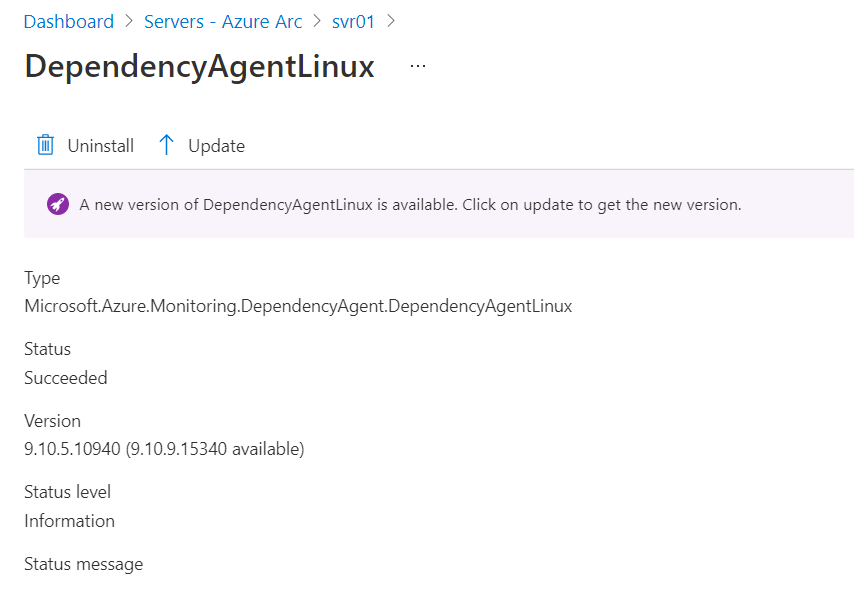
Selecione a extensão na lista de extensões instaladas. Na parte superior da página, selecione Atualizar.
Selecione uma ou mais extensões qualificadas para uma atualização na lista de extensões instaladas e, em seguida, selecione Atualizar.
Remover extensões
Você pode usar o portal do Azure para remover uma ou mais extensões de um servidor habilitado para Azure Arc:
No portal do Azure, vá para Máquinas - Azure Arc e selecione sua máquina.
Em Configurações, selecione Extensões e, em seguida, selecione uma extensão na lista de extensões instaladas.
Selecione Desinstalar e, em seguida, selecione Sim para continuar.
Conteúdos relacionados
- Saiba como implantar, gerenciar e remover extensões de VM usando os modelos Azure CLI,Azure PowerShell ou Azure Resource Manager.
- Encontre informações de solução de problemas no guia para solucionar problemas de extensões de VM.